Discovery App est un nuisible, un programme qui se propage à l’aide de logiciels gratuits auquel il est associé par certaines plateformes de qui propose des téléchargements : en omettant de configurer l’installation dite recommandée des programmes que vous téléchargez, Discovery App débarque dans votre PC accompagné la plupart du temps tous un tas d’autres infections.
Discovery App diffuse des publicités qui sont directement affichées sur les sites sur lesquelles vous vous rendez, pouvant susciter de cette manière des bugs en tout genre et dégradant fortement la lisibilité des sites affichés dans votre navigateur.
En règle générale on note que Discovery App a corrompu notre système quand s’affichent des annonces avec la mention Discovery App Ads ou Ads by Discovery App.
En dehors de nuire à votre expérience de surf sur internet, Discovery App se permet d’épier votre activité sur le net, en collectant les recherches que vous faites et les pages que vous visionnez. Cette infection s’autorise même à fouiller l’intérieur de votre machine dans un but purement « statistique » comme il est précisé sur la page web de cet indésirable. Cela sert en vérité d’alimenter une base de données avec vos données qui pourra être cédée moyennant finance à des tiers.
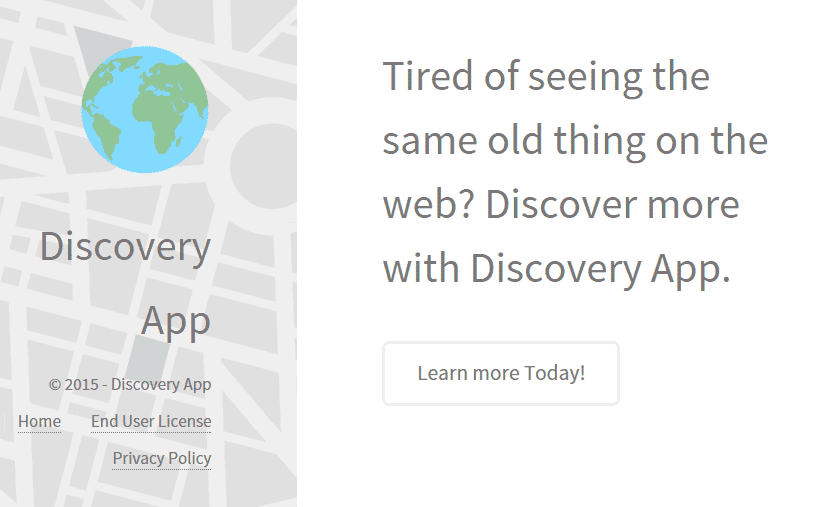
Discovery App est bien connu de certains anti-virus puisqu’il s’agit en fait d’une déclinaison de l’infection BrowseFox. Le mode opératoire de SuperWeb LLC qui est la société à l’origine de ce parasite est toujours le même, elle change simplement le nom de son programme et enregistre un nouveau site internet qui sera basé sur le même modèle que les précédents pour y diffuser les conditions d’utilisation du programme.
Pour info sachez que Discovery App est considéré comme étant dangereux par 31 programmes de sécurité.
Afficher les 27 autres détections anti-virus
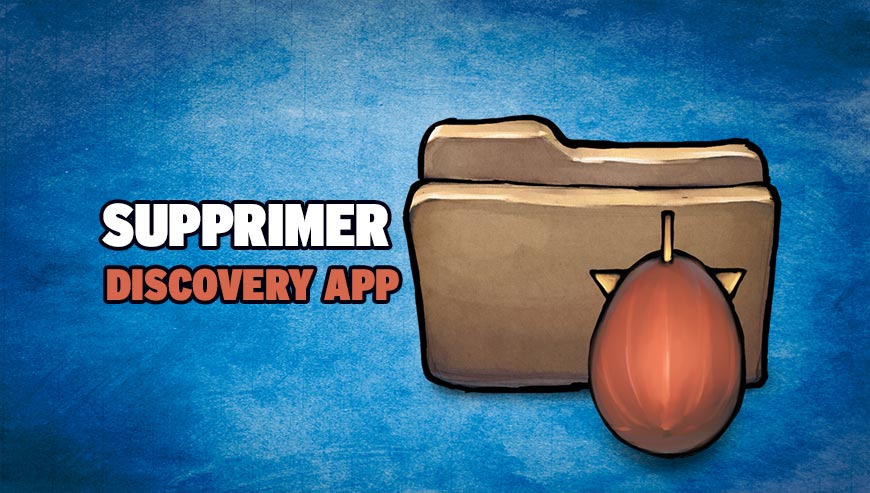
Comment supprimer Discovery App ?
Supprimer Discovery App avec l'antivirus ESET NOD32
Eset Nod32 est le meilleur programme de sécurité du marché, il détecte les adwares comme Discovery App en plus de tous les menaces classiques. Il est habituellement payant mais en le téléchargeant depuis cette page vous pourrez l'installer gratuitement. Il supprimera Discovery App une fois que vous l'aurez installé et analysé votre PC. Evidemment nous vous conseillons de le conserver afin de rester protéger à l'avenir contre d'autres menaces de ce type.

- Téléchargez ESET NOD32 en cliquant sur le bouton ci-dessous :
Téléchargez ESET NOD32 - Double-cliquez sur le fichier téléchargé pour lancer l'installation de l'anti-virus.
- Appuyez sur Suivant et patientez le temps que la dernière version de l'anti-virus soit installée.
- Cliquez sur J'accepte pour accepter le contrat de licence.
- Selectionnez Activer la détection des applications potentiellement indésirables et appuyez sur Installer.
- Cliquez ensuite sur Terminer et cochez Activer la licence d'essai puis appuyez sur Suivant.
- Saissez un email et cliquez Activer puis sur Terminer.
- Appuyez directement sur Exécuter une analyse intelligente et patientez, Eset NOD32 va supprimer tous les nuisibles de votre PC.
Supprimer Discovery App avec ZHPCleaner
ZHPCleaner est un utilitaire de sécurité gratuit qui vous permet d'effacer tous les logiciels indésirables présents sur votre PC en seulement quelques secondes. Un des points fort de ZHPCleaner est sa facilité d'utilisation : vous n'avez rien à installer, faites simplement un double clic sur l'outil pour commencer à l'utiliser. Un autre clic vous donnera la possibilité ensuite de vous libérer de ces programmes indésirables et de laisser votre ordinateur propre.
- Désactivez temporairement Avast si cet antivirus est installé sur votre machine.
- Récupérez la dernière version de ZHPCleaner en appuyant sur le bouton bleu ci-dessous :
Téléchargez ZHPCleaner - Double-cliquez sur ZHPCleaner.exe pour exécuter l'utilitaire.
- Acceptez la licence.
- Cliquez sur Scanner, puis une fois l'analyse terminée, appuyez sur Nettoyer.
- Appuyez sur Non si ZHPCleaner vous propose d'ouvrir son interface de réparation.
- Relancer votre système dans le cas où ZHPCleaner vous le suggère.
Supprimer Discovery App avec AdwCleaner
AdwCleaner est un outil de désinfection qui va retirer sans difficultés Discovery App mais également d’autres infections sans doute installées à votre insu dans votre PC.
- Téléchargez AdwCleaner en appuyant sur le bouton ci-dessous :
Téléchargez AdwCleaner - Double-cliquez sur le fichier adwcleaner.exe pour lancer Adwcleaner.
- Commencez par un diagnostic de votre PC en cliquant sur le bouton Scanner
- Une fois que l'analyse est finie, cliquez sur Nettoyer pour retirer les menaces.
- Relancer votre PC si Adwcleaner vous le suggère.
Eliminez les restes de Discovery App grâce à Junkware Removal Tool
Junkware Removal Tool est un petit utilitaire de nettoyage qui va effacer Discovery App mais également faire une recherche sur votre machine pour effacer d'autres logiciels malveillants qui s'y cacheraient. Junkware Removal Tool est sans cesse updaté et est donc un programme véritablement efficace.

- Téléchargez JRT en appuyant sur le bouton suivant :
Téléchargez Junkware Removal Tool - Cliquez avec le bouton droit de votre souris sur JRT.exe et sélectionnez Exécutez en tant qu'administrateur
- Cliquez sur Oui si on vous demande votre permission pour exécuter l'utilitaire.
- Appuyez sur une touche pour continuer.
- Une fenêtre noire va s'ouvrir et le nettoyage va se faire. A la fin un rapport récapitulant les actions du logiciel s'affichera.
Réinitialiser votre navigateur (si besoin)
Si vous voyez encore des traces de Discovery App après avoir suivi l'ensemble des étapes ci-dessus vous pouvez réinitialiser votre navigateur en effectuant la manipulation suivante :
- Démarrez Chrome et appuyez sur le menu
 dans l'angle supérieur droit de la fenêtre du navigateur du navigateur.
dans l'angle supérieur droit de la fenêtre du navigateur du navigateur. - Allez tout en bas de la page et cliquez sur Afficher les paramètres avancés.
- Allez une nouvelle fois tout en bas de la page et appuyez sur Réinitialiser les paramètres du navigateur.
- Cliquez sur Réinitialiser.

- Téléchargez ResetBrowser :
Télécharger ResetBrowser - Enregistrez le fichier resetbrowser.exe sur votre bureau et double-cliquez sur le fichier.
- on vous explique ce qui va se passer concrètement sur votre système, appuyez sur Ok.
- Appuyez sur Réinitialisez Chrome et patientez.
- Dès que ResetBrowser a terminé, cliquez sur Ouvrir Chrome et Discovery App devrait avoir disparu.
- Lancez Firefox.
- Dans la barre d’adresse de Firefox tapez about:support.
- Sur la page qui apparaît appuyez sur le bouton Réparer Firefox.

- Téléchargez ResetBrowser :
Télécharger ResetBrowser - Enregistrez le fichier resetbrowser.exe sur votre bureau et double-cliquez sur le fichier.
- On vous explique ce qui va se passer concrètement sur votre système, appuyez sur Ok.
- Cliquez sur Réinitialisez Firefox et attendez.
- Une fois que ResetBrowser a terminé, cliquez sur Ouvrir Firefox et Discovery App devrait avoir disparu.

- Téléchargez ResetBrowser :
Télécharger ResetBrowser - Enregistrez le fichier resetbrowser.exe sur votre bureau et double-cliquez dessus.
- on vous explique ce qui va se passer concrètement sur votre systèmeSi vous n'avez pas réussi à supprimer Discovery App de votre PC après voir suivi ces 5 étapes, expliquez ce que vous avez fait sur notre page support. Quelqu'un viendra vite vous aider ! Accéder au support.





